Hoe iPhone-video's op DVD te branden om deze op tv te bekijken
De technologische vooruitgang heeft geleid tot hoge-kwaliteit camera's in hedendaagse smartphones, die zelfs de concurrentie kunnen aangaan met die van professionele camera's. Dit wordt nog relevanter als we het over de iPhone hebben. Als u een iPhone-gebruiker bent, kun u zeker instaan voor de camerakwaliteit, niet alleen voor foto's maar ook voor video-opnames. Dus als u veel video's op u iPhone hebt opgenomen en ervan wilt genieten op een DVD-speler, moet u iPhone-videoconverteren naar DVD. Bovendien houden video's op een schijf ze langdurig veilig en bieden ze ook ruimte op u handset waarmee u het grootste deel van de tijd mee worstelt. Hieronder staan de beste oplossingen voor het overbrengen van iPhone-video's naar DVD.
Deel 1. Breng iPhone-video's over naar Mac/pc
Voor zover ik weet, kun u niet direct video op DVD op iPhone of remote control van iPhone branden. Daarom moet u eerst video van u iPhone naar de computer overbrengen. Het is gemakkelijk met een iPhone transfer zoals de Wondershare TunesGo Retro (Mac) - iOS Transfer of de Wondershare TunesGo Retro (Win) - iOS Transfer.
Stappen om iPhone-video's naar Mac over te zetten met TunesGo:
Stap 1: Verbind u iPhone met u Mac via een USB-kabel en voer het Wondershare TunesGo-programma uit op u Mac-systeem. Het programma toont het aangesloten apparaat.
Stap 2: Selecteer vanuit de software-interface de Videos tabblad waarop de films, muziekvideo's, homevideo's, tv-shows en andere bestanden worden weergegeven. Voor de opgenomen video's op uw iPhone, selecteer u de foto's tab en kies Videos. De lijst met video's op uw iPhone worden getoond.
Stap 3: Selecteer de gewenste video's die u naar uw Mac wilt overbrengen en klik op Exporteren. Er nieuw venster verschijnt waar u de locatie op Mac kunt kiezen waar u de geselecteerde video's wilt opslaan, klik Opslaan. Als alternatief kunt u ook de video's selecteren, klik met de rechtermuisknop en kies Exporteren naar Mac. Open de map en u kunt zien dat de video's met succes zijn geëxporteerd.
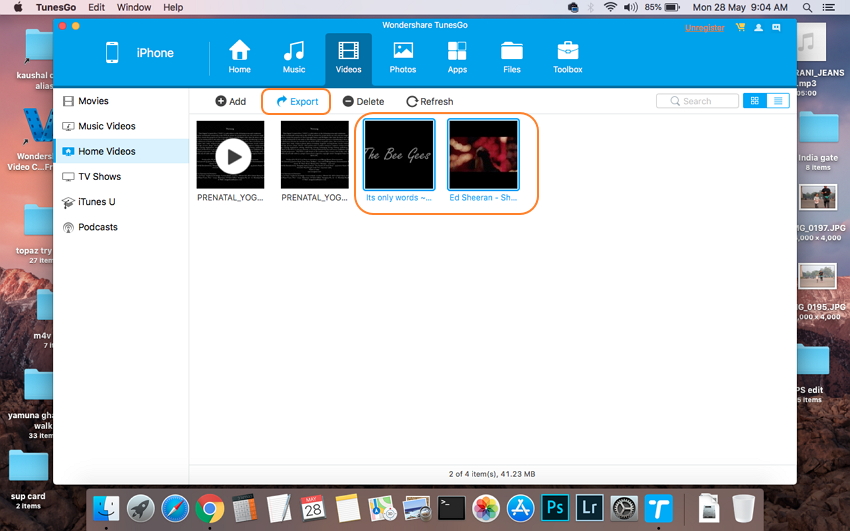
Deel 2. Brand iPhone-video op DVD met Wondershare DVD Creator op Mac / Windows
Als u iPhone-video naar DVD wilt converteren, moet u video's overbrengen naar een pc en deze vervolgens overzetten met goede DVD-brandsoftware. Wondershare DVD Creator is hier gewoon geschikt voor. De software is compatibel met Windows 10/8/7 / Vista / XP / 2003 en Mac OS. Alle populaire video- en afbeeldingsindelingen worden door de software ondersteund voor het branden naar een DVD-schijf, Blu-ray-schijf, DVD-map en ISO-afbeeldingen. Je kunt u video's roteren, bijsnijden, inkorten en personaliseren met de ingebouwde editor. Kies een van de gratis DVD-menusjablonen en geef uw schijf een professionele uitstraling. Aanpassing van DVD-menu's, het maken van nieuwe hoofdstukken, real-time preview, snelle brandsnelheid en het instellen van de beeldverhouding zijn enkele van de extra functies.
Wondershare DVD Creator
- · Brand video's in elke indeling naar DVD/ISO/DVD Folder/Blu-ray DVD.
- · Extra toolbox om een diavoorstelling te maken, video te bewerken, DVD's te kopiëren, met één klik video / foto op schijf te branden, en anderen.
- · Pas het DVD-menu aan om het aantrekkelijk te maken met verschillende parameters zoals titel, muziek, achtergrondafbeelding, hoofdstuk, etc.
- · Aanbieding 100+ gratis statische en dynamische menusjablonen met Family Life, Sport, Film thema.
- · Ingebouwde video-editor om video's aan te passen door bijsnijden, inkorten, ondertitels toevoegen, effecten toepassen, etc.
- · Supersnelle brandsnelheid en uitvoer van hoge kwaliteit om uw iPhone-video's naar DVD te converteren.
 Beveiliging geverifieerd. 5.150.814 mensen hebben het gedownload.
Beveiliging geverifieerd. 5.150.814 mensen hebben het gedownload.
Stappen om iPhone-video's over te brengen naar DVD met Wondershare DVD Creator voor Mac:
Nadat de video's van de iPhone met succes zijn overgebracht naar uw Mac-systeem, volgt u de onderstaande stappen. Voor Windows gebruikt u dezelfde stappen.
Stap 1 Start iPhone videos naar DVD converter.
Start Wondershare DVD Creator voor Mac op u Macbook en selecteer de Maak een nieuw project optie.

Stap 2 Laad en bewerk iPhone-video's.
Klik op de + pictogram op de interface om te bladeren en iPhone-video's toe te voegen op u Mac. Om de functies bijsnijden, knippen, verbeteren en andere bewerkingen te gebruiken, selecteert u de video en klikt u op de potloodachtige knop op de miniatuur links op de interface. Breng de benodigde wijzigingen aan in het pop-upvenster Video bewerker venster.

Stap 3 Kies DVD-sjablonen op iPhone naar DVD-converter en pas het aan.
Klik op de Menu tab en een lijst met beschikbare sjablonen verschijnt aan de rechterkant van de interface. Kies uw favoriet uit deze gratis maar aantrekkelijke sjabloonontwerpen. Voor aanpassing van het DVD-menu, klik op de pictogrammen zoals de volgende schermafbeelding laat zien en u kunt achtergrondafbeelding / muziek wijzigen, tekst toevoegen, hoofdstukken maken, enz.

Stap 4 Bekijk een voorvertoning en brand iPhone-video op DVD.
Ga naar de Voorbeeld tab om de gecreëerde DVD te controleren. Breng eventuele wijzigingen aan door terug te gaan. Klik vervolgens op de Branden tab en kies Branden op Schijf . Geef een Schijflabel, kies een brander en voltooi andere gegeven instellingen en klik vervolgens op de Branden knop om snel en eenvoudig iPhone-video's op DVD te branden. Vervolgens kunt u uw iPhone-video's op tv afspelen via de gemaakte DVD.

Stap 5 Speel iPhone-video's af op tv.
Wanneer het branden is voltooid, plaatst u de DVD-schijf in uw DVD-speler en ziet u de iPhone-video op tv als alles goed gaat. U kunt de DVD-schijf ook afspelen met een DVD-station op uw computer voordat u deze afspeelt met een DVD-speler.
Net als de iPhone, op een vergelijkbare manier, kunt u converteer iPad-video naar DVD wanneer nodig.
Deel 3. Breng iPhone-video's direct over naar DVD met Wondershare Video Converter Ultimate
Wondershare Video Converter Ultimate is uitstekende software waarmee u iPhone-video's rechtstreeks naar een DVD kunt overzetten. Deze methode verzendt video's van iPhone naar pc en brandt vervolgens naar een DVD in snelle en eenvoudige stappen. Video Converter Ultimate is een complete video-toolbox die een groot aantal functies ondersteunt, zoals conversie, downloaden van video, overdracht, branden van DVD's, videobewerking en andere. Compatibel met zowel Windows als Mac-systemen, de software ondersteunt meer dan 1000 formaten en leidt tot uitvoerbestanden van hoge kwaliteit. Windows-gebruikers hebben dezelfde bedieningsstappen als hieronder.
Stappen om iPhone-video over te zetten naar DVD op Mac:
Stap 1 Voer iPhone-video's uit naar DVD-converter, sluit de iPhone aan en voeg video's toe.
Start Wondershare Video Converter Ultimate voor Mac op jouw Mac systeem. Gebruik een USB-kabel om u iPhone op u Mac aan te sluiten. Selecteer de Branden tab uit de software-interface en open vervolgkeuzelijst naast +Bestanden toevoegen. Selecteer Toevoegen vanaf apparaat. Er verschijnt een nieuw venster met video's op uw iPhone. Selecteer de video's die u wilt branden en klik op Toevoegen aan lijst.

Stap 2 Bewerk video's en kies een DVD-sjabloon.
De geselecteerde video's worden toegevoegd aan de software-interface en verschijnen als miniaturen. Klik op de pictogrammen op de miniatuur om de video's te bewerken. Vervolgens toont de linkerkant van de interface het sjabloonontwerp. Beweeg de rechter en linker pijl om de ontwerpen te controleren. Klik op het pictogram Bewerken om achtergrondafbeelding of muziek toe te voegen.

Stap 3 Voer de DVD-parameters in.
Voer een label in voor uw DVD en selecteer waarden voor menutype, beeldverhouding, tv-standaard en kwaliteit in de vervolgkeuzemenu's.

Stap 4 Converteer iPhone-video naar DVD.
Op Video branden naar: menu, selecteert u de locatie waar u de iPhone-video's wilt branden. Klik ten slotte op Branden om te beginnen met het converteren van uw video's naar DVD.
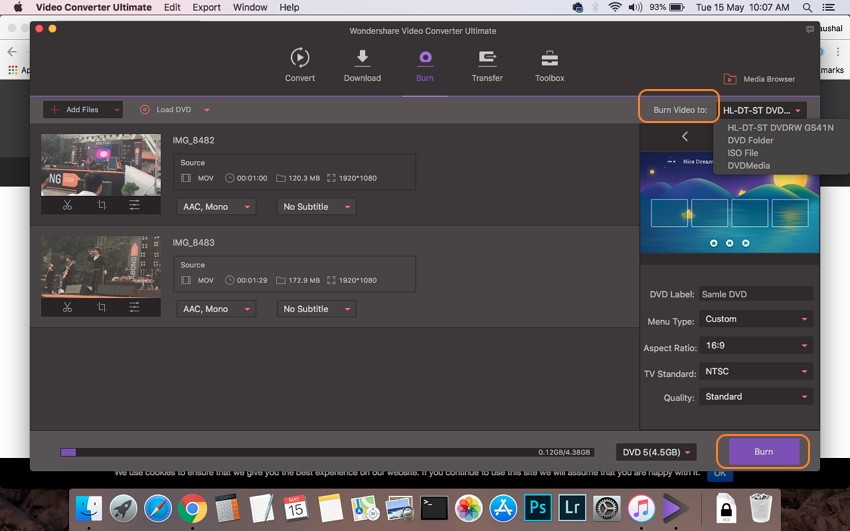
Hoe video overzetten van iPad naar DVD? Sluit uw iPad aan op uw Mac en volg de bovenstaande stappen.
Deel 4. Vergelijk de 2 iPhone naar DVD-branders
Bovenstaande lijst bevat twee DVD-brandhulpprogramma's van Wondershare - DVD Creator en Video Converter Ultimate. Zowel de iPhone-naar-DVD-converters hebben hun set functies en eigenschappen. Om een keuze tussen de twee te maken, wordt hieronder een vergelijkingstabel weergegeven.
| Functies/Software | Wondershare Video Converter Ultimate | Wondershare DVD Creator |
| Brand video's op DVD in hoge kwaliteit | Ja | Ja |
| DVD-menusjabloon met aanpassingsoptie | 20+ gratis DVD-sjabloonontwerpen om uit te kiezen. Vergemakkelijkt basisaanpassingsopties. | 100+ gratis statische en dynamische sjabloon om uit te kiezen. Hiermee kunt u de sjablonen aanpassen. |
| ISO-afbeeldingsbestanden branden | Ja | Ja |
| Maak of voeg nieuwe hoofdstukken toe | Nee | Ja |
| Video Editor | Ja, een complete video editor. | Ja, basis video editor. |
| Video Download | Ja, maakt het downloaden van video's van meer dan 10.000 sites mogelijk | Nee |
| Video opnemen | Ja, hiermee kunt u video-opnamen maken van streaming-sites | Nee |
| Video transfer | Ja, staat video transfer tussen een aantal apparaten toe. | Nee |
| Videoconversie | Ja, tussen 1000 formaten | Nee |
| Photo Slideshow Maker | Nee | Ja, maak eenvoudig een diavoorstelling met foto's |
| Download | Gratis proefversie Gratis proefversie | Gratis proefversie Gratis proefversie |







